MECM/SCCM導入事例~キッセイコムテック株式会社様~その2

前回は、キッセイコムテック様の従来のキッティング方法での課題と、それを解決するために SCCM を採用した理由についてご紹介しました。
キッセイコムテック様が抱える非常に悩ましい課題を、SCCM で解決するためには様々な対策が必要でした。
今回は、多種多様なキッティング作業に容易に対応するために、どのような対策で実現したかご紹介します。
クリアすべき課題
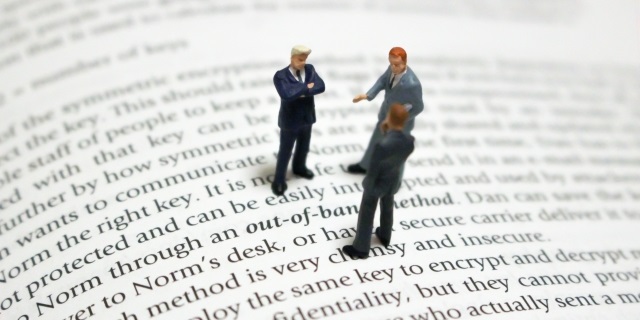
キッセイコムテック様のPCレンタル事業のレンタル先は多岐に渡り、キッティング内容もそれぞれ異なります。
レンタル先ごとにイメージファイルを作成するのは、時間も手間もかかりますしメンテナンスも大変です。さらにイメージファイルは巨大ですので、格納先の確保も一苦労です。
そこで、レンタル先ごとにイメージファイルを作成することはやめ、タスクシーケンスでPCを組み上げていくことにしました。
SCCMの主要機能 タスクシーケンス

タスクシーケンスは、SCCM の主要機能の1つで非常に強力です。
タスクとは
PCに対して行いたいことを「タスク」として設定します。
SCCM には、任意のプログラムの実行やレジストリの設定、PowerShell の実行など実に様々なタスクが用意されています。
タスクは、WindowsPE 上で動くタスク(パーティションの作成など)、Windows 上で動くタスク(インストーラの実行など)、両方で動くタスク(スクリプトなど)があり、想定できる大抵のことが実現できます。
タスクシーケンスとは
任意のタスクを設定して順番に並べます。一連のタスクを並べたものをタスクシーケンスと呼びます。
タスクシーケンスを実行すると、 SCCM が最上位の権限でタスクを順番に実行します。
「システム権限」と呼ばれる権限で、管理者権限よりも強いです。OSに対して自由に設定を行うわけですから、当然といえば当然ですね。
タスクシーケンスの作成

使用する主要タスク
既に前回ご紹介していますが改めて。
キッティング(OS展開)で使用する主要なタスクは以下のようなものです。
- パーティションの作成
- OSイメージの適用
- Windows設定
- ネットワーク設定
- 各種ドライバーの適用
- ローカルユーザーの作成
- ローカルユーザーのローカルグループへの追加
- ドメイン参加
- OSライセンスキーの設定(ボリュームライセンスの場合)
- 各種レジストリの設定
- 各種アプリケーションのインストール
- 任意のプログラム(スクリプトも含む)の実行
- PowerShellの実行
- 更新プログラムの適用
各タスクを設定しタスクシーケンスを実行することで、ユーザーに配布できるPCができあがります。
マスターPC方式との違い
今回使用したOSイメージは、素のOSイメージです。素のOSイメージとは、OSのインストーラに格納されている Windows イメージを指しています。
install.wim というファイルです。
素のOSイメージに対し、各種ドライバの適用やアプリケーションのインストール、ユーザーの追加等を行います。つまり、OSのクリーンインストール+各種設定をタスクシーケンスで自動で行ったことになります。
通常のOSインストールを自動で行っただけですので、できたPCはそのままユーザーに配布できます。
一方マスターPC方式は、1つのマスターPCを元に複数のクローンPCを作成します。もちろんマスターPCをそのままクローンできるわけではなく、Sysprep でマスターPCから一意情報を削除してから、イメージをキャプチャするという手順が必要です。それでようやくクローンPCにイメージを流し込むことができます。
タスクシーケンス方式は、自動でマスターPCを複数作成するイメージに近いかもしれませんね。
各種バリエーションへの対応
機種によってドライバーは異なりますし、レンタル先のオーダーでインストールするアプリケーションも設定も変わります。もしかすると32ビットOSが必要かもしれません。
そこで、あらかじめそれぞれに対応したタスクを作成しておきます。
例えば、全ての機種ごとにドライバーを適用するタスクを作成します。アプリケーションのインストールなど他のタスクに関しても同様です。OSイメージに関しても、素の各Windowsの各エディションの32ビット版と64ビット版のタスクを用意しておきます。
キッセイコムテック様の場合、Windows10 Professional 64ビット版が対象ですので、そのOSイメージを適用するタスクを用意しました。
後はオーダーに合わせて各タスクの有効・無効を設定するだけです。タスクシーケンスを実行すると、オーダーに合った配布用PCができあがります。
マスターPCは不要ですので、イメージファイルは激減します。
最後に
マスターPCからクローンPCを作成する従来の方法ではなく、タスクシーケンスでクリーンインストールすることで、様々なバリエーションに容易に対応することができます。
余談ですが、最近は Sysprep に失敗するケースをよく耳にするようになりました。代わりに「プロビジョニングパッケージ」や「Windows AutoPilot」など、新たな展開方法がリリースされています。
従来の方法を見直す時期が確実に来ていると思います。
次回は、業務システムを止めない対策についてご紹介します。
